WPS文字中制作目录并自动更新的方法
目录导读
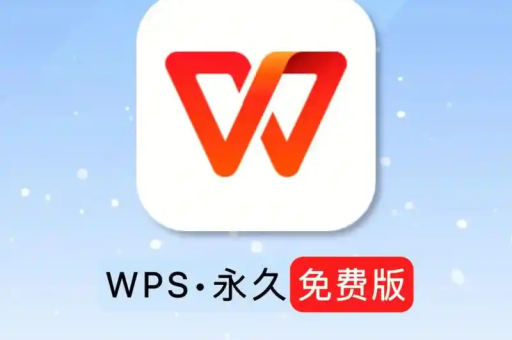
在文档处理中,目录是提升可读性和专业性的关键元素,WPS文字作为一款功能强大的办公软件,提供了便捷的目录制作和自动更新功能,本文将详细介绍如何在WPS文字中制作目录并实现自动更新,帮助用户高效管理文档结构,无论是撰写报告、论文还是书籍,掌握这一技巧都能节省大量时间,通过使用WPS文字,用户可以轻松创建美观且动态的目录,确保文档内容与目录同步。
为什么要使用自动目录?
自动目录不仅能快速导航文档内容,还能在文档修改时自动调整,避免手动更新带来的错误和繁琐,当用户添加或删除章节时,手动目录需要重新检查页码和标题,而自动目录只需一键更新即可同步变化,这大大提高了工作效率,尤其适用于长文档或多版本修订的场景,通过WPS文字,用户可以确保目录的准确性和一致性,提升文档的整体质量。
如何设置标题样式?
在插入自动目录前,必须先为文档中的标题应用统一的样式,WPS文字提供了多级标题样式(如“标题1”、“标题2”等),用户可以根据文档结构进行设置。
- 文本:在文档中,选中需要设置为目录项的标题(章标题或节标题)。
- 应用样式:在“开始”选项卡的“样式”组中,点击相应的标题级别(如“标题1”用于主标题,“标题2”用于子标题),用户还可以右键点击样式进行修改,以自定义字体、大小或颜色。
- 重复操作:为所有需要出现在目录中的标题应用样式,确保层次结构清晰,一本书的章节可能使用“标题1”,而小节使用“标题2”。
通过正确设置标题样式,WPS文字能自动识别这些元素,并在生成目录时按级别排列,这步是目录制作的基础,如果跳过,自动目录可能无法正确显示内容。
如何插入自动目录?样式后,用户可以在WPS文字中快速插入自动目录,以下是具体步骤:
- 定位插入点:将光标放置在文档中希望显示目录的位置(通常位于文档开头)。
- 插入目录:转到“引用”选项卡,点击“目录”按钮,然后从下拉菜单中选择一种自动目录样式(如“自动目录1”或“自动目录2”),WPS文字会自动根据已应用的标题样式生成目录条目和页码。
- 自定义目录:如果需要更多控制,可以选择“自定义目录”选项,调整级别、前导符(如点线)或格式,用户可以选择只显示特定级别的标题,或更改目录的字体样式。
插入后,目录会以超链接形式显示,点击任一条目即可跳转到相应部分,这使文档更易于浏览,尤其适合电子版分享,用户可以从WPS官网下载最新版软件,体验更流畅的目录功能。
如何更新目录?发生变化(如添加新章节或修改标题)时,目录需要更新以反映最新状态,WPS文字提供了简单的更新方法:
- 修改文档或内容进行编辑后,确保相关标题样式已正确应用。
- 更新目录:右键点击目录区域,选择“更新域”选项,或转到“引用”选项卡并点击“更新目录”按钮,在弹出的对话框中,用户可以选择“只更新页码”或“更新整个目录”,前者适用于仅页码变动,后者适用于标题内容更改。
- 验证结果:更新后,检查目录是否与文档内容一致,如果有问题,重新应用标题样式并再次更新。
这一自动更新功能避免了手动调整的麻烦,确保目录始终准确,在撰写论文时,如果调整了章节顺序,只需更新目录即可同步所有变化。
常见问题与解答
问:如果目录显示不正确,可能是什么原因?
答:常见原因是标题样式未正确应用,检查所有标题是否使用了“标题1”、“标题2”等样式,而不是手动格式化,确保在“自定义目录”设置中包含了所需级别,如果问题持续,尝试重新插入目录。
问:如何删除或修改目录?
答:要删除目录,只需选中整个目录区域并按Delete键,要修改目录样式,右键点击目录并选择“编辑域”或“更新域”,然后调整设置,用户还可以通过“引用”选项卡中的“目录”菜单进行更改。
问:自动目录在WPS文字中是否支持跨文档引用?
答:是的,WPS文字支持在多个文档间使用自动目录,但需要先将所有文档合并为一个文件,或使用主控文档功能,确保所有部分的标题样式一致,然后插入目录即可。
通过以上方法,用户可以轻松在WPS文字中制作并维护自动目录,这不仅提升了文档的专业性,还简化了编辑流程,如果您尚未安装软件,请访问WPS下载页面获取最新版本,享受更高效的办公体验。






